Edición
El Modo edición permite añadir y modificar el contenido de un curso. Sólo disponen de esta posibilidad los usuarios con perfil de Profesor o de Gestor en dicho curso. Para activar este modo, simplemente pulsar sobre Activar edición, en la página principal del curso. Una vez activada la edición, aparecen en la asignatura distintos iconos y menús desplegables con la etiqueta Editar.
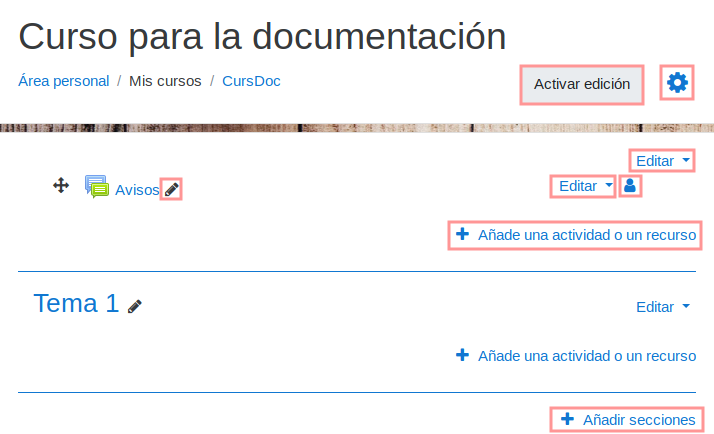
Por defecto, se crea una sección General, donde se contiene un foro de avisos, y un Tema 1, sin contenido. Para añadir una nueva sección, pulsar sobre Añadir secciones y luego introducir el .
Una vez activado el modo edición, aparecen una serie de iconos y enlaces que permiten modificar y configurar cada ítem. Por ejemplo, el icono ![]() que aparece a la derecha de cada elemento permite cambiar el título de éste. Por otro lado, el icono
que aparece a la derecha de cada elemento permite cambiar el título de éste. Por otro lado, el icono ![]() indica el modo de grupo, pudiendo ser No hay grupos, grupos separados o grupos visibles.
indica el modo de grupo, pudiendo ser No hay grupos, grupos separados o grupos visibles.
Desde el primer Editar que aparece en cada sección, se accede a los ajustes de ésta: Editar tema/sección, Destacar, Ocultar tema, Borrar tema. Por otra parte, desde los enlaces Editar que corresponden a actividades o recursos, se puede configurar el ítem correspondiente, moverlo a la derecha (como si estuviese tabulado, para crear jerarquía), ocultar/mostrarlo a los estudiantes, duplicarlo, asignar roles (por ejemplo, para añadir un profesor para cierta tarea) y borrarlo.
Por último, los nuevos elementos se añaden pulsando sobre Añade una actividad o un recurso y seleccionando el que se desee. También cabe destacar que para crear epígrafes, se añade un recurso de tipo etiqueta, que permite añadir texto como si fuese un elemento más del curso. Para el resto de recursos, ver Recursos.
